عناوین پیشنهادی برای تدریس در کلاس رایانه - بخش اول
این عناوین به تشخیص خودم و طبق نیازی که به نظرم میرسید دانشجوها دارن، انتخاب شدن. 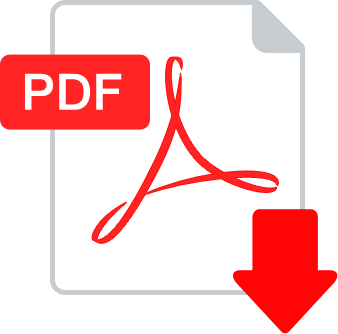 در بین دانشجویان من، افرادی بودند که تا کنون با رایانه و بهطبع نرمافزاهای رایانهای کار نکرده بودند، به همین جهت باید مفاهیم پایه رو هم اشارهای میکردم.
در بین دانشجویان من، افرادی بودند که تا کنون با رایانه و بهطبع نرمافزاهای رایانهای کار نکرده بودند، به همین جهت باید مفاهیم پایه رو هم اشارهای میکردم.
نسخهی پیدیاف این عناوین رو میتونید با کلیک بر روی شکل روبرو دانلود کنید.
این عناوین به این شرحند:
جلسه اول و دوم - ویندوز
1. انواع نرم افزار:
- أ. کاربردی
- ب. سیستم عامل (توضیح مختصر این دو)
2. معرفی محیط ویندوز 7: میز کار (Desktop) - نوار وظیفه (Taskbar)
3. معرفی پوشهی اصلی درایوها (Computer)
4. نام فایل متشکل است از دو قسمت: نام، پسوند. این دو قسمت با یک نقطه از هم جدا میشوند.
5. توضیح نوع نمایش فایلها در پوشهها (حالت نمایش Details)
6. نحوهی جستجوی فایلها و پوشهها در ویندوز
7. نحوهی انتخاب فایلها در یک پوشه (بهوسیلهی کنترل / بهوسیلهی شیفت)
8. فایدهی دستهبندی فایلها: سهولت در پیدا کردن آنها
9. عمل کپی، کات و پیست
10. توضیح منوی Organize در My Computer
- أ. Cut
- ب. Copy
- ت. Paste
- ث. Undo
- ج. Redo
- ح. Select All
- خ. Delete
- د. Rename: نکته: نباید هنگام تغییر نام یک فایل، پسوند آن را تغییر داد.
- ذ. Properties
- ر. Close
11. آشنایی با کلیدهای موجود در صفحه کلید (Keyboard)
جلسه سوم - ویندوز
12. معرفی نرمافزار Typing Master جهت آموزش تایپ سریع دهانگشتی
13. آشنایی با درگاههای پشت کِیسِ رایانه (Port)
14. آشنایی با مِنوی استارت ویندوز (Start Menu)
- أ. نیمهی سمت چپ
- · بخش نرمافزارهای سنجاق شده (Pin شده)
- · بخش نرمافزارهای تازه استفاده شده
- · منوی All Programs
- · ابزار جستجو
- ب. نیمهی سمت راست
- · تصویر کاربر (که با کلیک بر روی آن به قسمت تنظیمات کاربری، از جمله؛ تغییر رمز، تغییر تصویر و... وارد میشویم.)
- · گزینههای مختلفی که با کلیک بر روی هر یک، به یک پوشه یا محل تنظیمات ویندوز منتقل میشویم.
15. معرفی مواردی از بخش تنظیمات ویندوز (Control Panel)
- ت. Font: نمایش قلمهای (فونتهای)نصب شده بر روی ویندوز
- · نصب فونت
- ث. Date and Time: تنظیمات مربوط به زمان و تاریخ
- ج. Programs and Features: نصب و اعمال تغییرات در نرمافزارهای نصبشده
- ح. Regional and Language Options: تنظیمات مربوط به زبان مورد استفاده در ویندوز و زبانی که برای حروفچینی (تایپ) استفاده میشود.
جلسه چهارم - ورد
1. سربرگ File
- أ. Info
- ب. New
- ت. Save
- ث. Save as
- ج. Print
- ح. Close
- خ. Options
2. سربرگ Home
- أ. بخش Clipboard: مربوط به کپی، کات و پیست
- ب. بخش Font: تنظیمات مربوط به قلم (فونت)
- · تغییر نوع
- · تغییر اندازه
- · تغییر رنگ
- · تغییر ظاهر: Bold (توپُر)، Italic (کج)، Underline (زیرخطدار)
- · پاک کردن تنظیمات اعمال شده بر روی قلم متن
جلسه پنجم - ورد
3. ادامهی سربرگ Home
- ج. بخش Paragraph: تنظیمات مربوط به پاراگراف
- · راستچین، وسطچین، چپچین و خطپر کردن متن
- · راست به چپ کردن (Right to Left) و چپ به راست کردن متن (Left to Right)
- · تنظیم فاصلهی خطوط
- · تنظیم فرورفتگیهای قبل و بعد از متن
- · تنظیم فاصلهی پاراگراف با پاراگراف قبل و بعد از خود
- · عددگذاری و ایجاد علائم خاص در ابتدای هرخط، به صورت خودکار
4. سربرگ View
- أ. بخش Document Views: حالتهای نمایش فایل ورد
- ب. بخش Show: نمایان یا پنهان کردن خطکش، خطوط راهنما، و بخش نمایش فهرست
- ت. بخش Zoom: تعیین میزان بزرگنمایی صفحه
جلسه ششم - ورد
5. ادامهی سربرگ Home
- أ. بخش Styles: گنجاندن تنظیمات مختلف مربوط به متن، در یک قالب.
- · انواع قالب: الف-مربوط به پاراگراف، ب-مربوط به کاراکتر
- · انجام تنظیمات یک قالب
- · ایجاد قالب جدید
- · نکته: برخی قالبها برای نرمافزار ورد، معنای خاصی دارند؛ مثلاً قالبهایی که در نام آنها کلمهی Heading وجود دارد، توسط ورد به عنوان عناوین اصلی متن که باید در فهرست مطالب قرار بگیرند، شناخته میشوند.
جلسه هفتم - ورد
6. ادامهی سربرگ Home
- أ. بخش Editing
- · Find: جستجو کردن
- · Replace: جایگزین کردن
- · Go to: رفتن به محل مشخصی از فایل
7. سربرگ Insert
أ. درج جدول
- · سربرگ Design
- · سربرگ Layout
جلسه هشتم - ورد
8. ادامهی سربرگ Insert
- أ. بخش Illustrations (تصاویر)
- · Picture: درج عکس دلخواه
- · Clip Art: درج عکسهای آمادهی ورد
- · Shapes: درج اَشکال مختلف
- · Screen Shot: وارد کردن تصویر (اسکرینشات) پنجرهها و نرمافزارهای دیگر به ورد
جلسه نهم - ورد
9. ادامهی سربرگ Insert
- أ. Smart Art: نمودار متنی
- ب. Chart: نمودار آماری
- ت. Header و Footer: درج سرصفحه و پاصفحه (متن یا تصویری که میخواهیم در صفحات دیگر، تکرار شود.)
- ث. Page Number: درج شماره صفحه
- ج. Text Box: کشیدن یک مستطیل در محل دلخواهی از متن، و سپس نوشتن داخل آن
- ح. Word Art: نوشتن متن با جلوههای خاص
- خ. Symbol: درج نمادهای خاص در متن
10. سربرگ Page Layout
- أ. بخش Page Setup:
- · Margins: تعیین اندازهی حاشیهی سفید کاغذ
- · Orientation: تعیین افقی یا عمودی بودن صفحه
- · Size: تعیین اندازهی صفحه
- · Columns: ستونی کردن متن (مثلا برای نوشتن شعر)
- · Breaks: تمام کردن (قطع کردن) متن، و ادامهی آن از صفحه، ستون، و یا فصل بعد
- ب. Section Breaks: فصلبندی در ورد (فایدهی فصلبندی، این است که بتوان برای بخشهایی از یک فایل متنی، تنظیماتی متفاوت از بخشهای دیگر تعریف کرد؛ مثلاً اینکه یک بخش شماره صفحه داشته باشد و یک بخش نداشته باشد)
- ت. بخش Page Background:
- · Page Color: تعیین رنگ پسزمینهی صفحه
- · Page Border: ایجاد کادر برای صفحه
- ث. بخش Paragraph (این بخش، در تنظیمات پاراگراف در سربرگ Home نیز وجود داشت)
- · تعیین فرورفتگی قبل و بعد از پاراگراف نسبت به حاشیهی چپ و راست صفحه
- · تعیین فاصلهی هر پاراگراف از پاراگراف قبل و بعد از خود
جلسه دهم - ورد
11. سربرگ References
- أ. Table of Contents: درج فهرست مطالب (برای ایجاد فهرست مطالب، باید ابتدا قالب (Style) عناوین موجود در متن را یکی از قالبهای Heading 1 یا Heading 2 و... انتخاب کرده باشیم.)
- · بهروزرسانی فهرست: الف- فقط بهروزرسانی شمارهی صفحات، ب- بهروزرسانی کل فهرست
- ب. Insert Footnote: درج پاورقی
- ت. Insert Endnote: درج یادداشت در پایان متن
12. سربرگ Review
- أ. Spelling & Grammar: بررسی غلطهای املایی متن
- ب. New Comments: درج یادداشتهایی در درون متن، به منظور اظهار نظر در بارهی آن.


